- 1. rész: A törölt Instagram-fotók helyreállítása iPhone-on a FoneLab for iOS segítségével
- 2. rész: Helyezze vissza a törölt Instagram-fotókat iPhone-on az iTunes biztonsági mentési fájljaiból
- 3. rész: Keresse meg a törölt Instagram-fotókat iPhone-on az iCloud biztonsági mentésből
- 4. rész. Lásd: Törölt Instagram-fotók a Google Drive-ról
- 5. rész. GYIK a törölt Instagram-képek megtekintéséhez
Adatok helyreállítása az iPhone készülékről a számítógépre egyszerűen.
A törölt Instagram-fotók helyreállítása iPhone-ról - 4 frissített módszer
 Frissítve: Boey Wong / 28. július 2022. 09:05
Frissítve: Boey Wong / 28. július 2022. 09:05Visszaállíthatom a véglegesen törölt fotókat az Instagramon? Instagram alkalmazás van az iPhone-on, és a fotók eltűntek. Hogyan lehet visszaállítani a fényképeket az iPhone Instagramról?
Kényelmes és népszerű azonnali üzenetküldő eszközként az Instagram az egyik leggyakrabban használt alkalmazás iPhone-on, és lehetővé teszi emlékezetes dolgok megosztását, mások történeteihez való megjegyzéseket, csevegést valakivel, akit szeretsz stb. Ennek eredményeként sok fényképet mentett az iPhone-jára.
Ebben az esetben előfordulhat, hogy iPhone-képei értesítés nélkül eltűnnek. Ennek oka lehet az elégtelen tárhely, hibák, hibás törlés stb.
Ez a bejegyzés azonban megmutatja a leginkább javasolt megoldásokat a törölt Instagram-fotók professzionális visszaszerzésére egyszerű műveletekkel.


Útmutató
- 1. rész: A törölt Instagram-fotók helyreállítása iPhone-on a FoneLab for iOS segítségével
- 2. rész: Helyezze vissza a törölt Instagram-fotókat iPhone-on az iTunes biztonsági mentési fájljaiból
- 3. rész: Keresse meg a törölt Instagram-fotókat iPhone-on az iCloud biztonsági mentésből
- 4. rész. Lásd: Törölt Instagram-fotók a Google Drive-ról
- 5. rész. GYIK a törölt Instagram-képek megtekintéséhez
1. rész: A törölt Instagram-fotók helyreállítása iPhone-on a FoneLab for iOS segítségével
Tessék, FoneLab iPhone-adatok helyreállítása egy professzionális program a számítógépen, amely segít helyreállítani a törölt adatokat az eszközről vagy a biztonsági mentési fájlokról. Minden adat támogatott, beleértve a fényképeket, névjegyeket, üzeneteket, WhatsApp-ot stb. Ezek az elveszett adatok láthatatlanok lesznek a felhasználók számára, de továbbra is az eszközön tárolódnak. És egyszerűen letöltheti Windows vagy Mac számítógépre, majd kövesse az egyértelmű utasításokat az eljárás befejezéséhez.
Az iOS FoneLab segítségével visszaállíthatja az elveszett / törölt iPhone-adatokat, ideértve a fényképeket, névjegyeket, videókat, fájlokat, a WhatsApp, a Kik, a Snapchat, a WeChat és más adatokat az iCloud vagy az iTunes biztonsági mentéséből vagy eszközéből.
- Fotók, videók, névjegyek, WhatsApp és további adatok helyreállítása egyszerűen.
- Az adatok előnézete a helyreállítás előtt.
- iPhone, iPad és iPod touch érhetők el.
Az alábbiakban bemutatjuk, hogyan használhatja a FoneLab iPhone-adat-helyreállítást a törölt Instagram-fotók visszaállítására az iPhone-ról.
1 lépésTöltse le és telepítse a FoneLab for iOS-t, futtassa, és csatlakoztassa az iPhone-t a számítógéphez.
2 lépésválaszt iPhone Data Recovery > Visszaszerezni az iOS eszközről. Kattintson az Lapolvasás indítása gombot.

3 lépésÁtvizsgálja az eszközt, és ezt követően megjeleníti az összes elérhető adatot. Alatt Média fülre kattintva fotók App.
4 lépésVálassza ki a visszaállítani kívánt fényképeket, majd kattintson a gombra Meggyógyul gombot.
Ezek a módszerek azok számára érhetők el, akik nem rendelkeznek biztonsági mentési fájllal. Mi van, ha van biztonsági másolata? A következő részek bemutatják, hogyan állíthatja vissza az iPhone-adatokat a biztonsági másolatból.
2. rész: Helyezze vissza a törölt Instagram-fotókat iPhone-on az iTunes biztonsági mentési fájljaiból
Kezdetben az iTunes lehetővé teszi az iPhone felhasználók számára az iPhone adatok biztonsági mentését és visszaállítását, valamint az eszköz kezelését. Hasznos, ha az embereknek megvan a szokásuk iPhone-adatok mentése az iTunes használatával a számítógépen, akkor ezt követően könnyedén visszaállíthatja ezeket az adatokat.
Nos, 2 lehetősége van az iPhone Instagram-fotók visszaállítására az iTunes biztonsági mentési fájljaiból.
1. lehetőség: A törölt Instagram-fotók visszaállítása közvetlenül az iTunes biztonsági másolatból
Ha ismeri az iTunes alkalmazást, tudnia kell, hogy az iTunes megköveteli, hogy az összes adatot törölje az iPhone készülékről, mielőtt visszaállítaná a biztonsági másolatot. De továbbra is választhatja ezt a módszert, ha korábban biztonsági másolatot készített az iPhone adatairól.
1 lépésFuttassa az iTunes alkalmazást a számítógépen, és csatlakoztassa az iPhone készüléket. Válassza ki az eszköz ikonját > Összegzésként.
2 lépésA A mentések szakaszban kattintson a Restore Backup gombot.

2. lehetőség: A törölt Instagram-fotók visszaállítása az iTunes biztonsági mentéséből a FoneLab iOS-hez
Ha nem szeretné elveszíteni az adatokat az eszközön, vagy szelektíven visszaállítani az adatokat, használhatja a FoneLabot is iPhone-adatok helyreállítása a számítógépen, hogy hozzáférjen az iTunes biztonsági mentési adataihoz. Beolvassa az adatait az iTunes biztonsági másolatából. Ezután visszaállíthatja az adatokat adatvesztés nélkül.
Az iOS FoneLab segítségével visszaállíthatja az elveszett / törölt iPhone-adatokat, ideértve a fényképeket, névjegyeket, videókat, fájlokat, a WhatsApp, a Kik, a Snapchat, a WeChat és más adatokat az iCloud vagy az iTunes biztonsági mentéséből vagy eszközéből.
- Fotók, videók, névjegyek, WhatsApp és további adatok helyreállítása egyszerűen.
- Az adatok előnézete a helyreállítás előtt.
- iPhone, iPad és iPod touch érhetők el.
1 lépésA pop-art design, négy időzóna kijelzése egyszerre és méretének arányai azok az érvek, amelyek a NeXtime Time Zones-t kiváló választássá teszik. Válassza a iPhone Data Recovery > Helyreállítás az iTunes biztonsági mentési fájljairól.
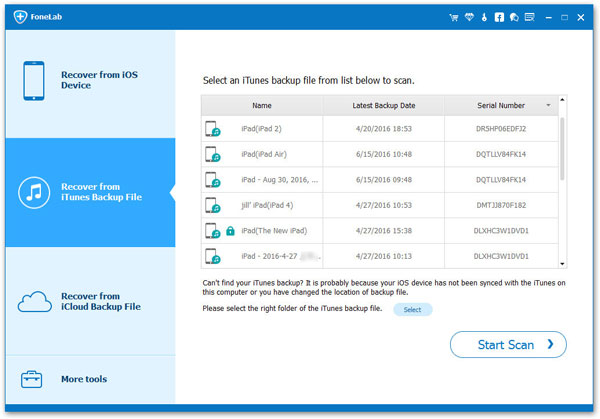
2 lépésAz összes biztonsági mentési fájl megjelenik a jobb oldalon, válasszon egyet közülük, és kattintson a gombra Lapolvasás indítása gombot.

3 lépésKattints fotók App a bal oldalon, és keresse meg a helyreállítani kívánt fényképeket. Kattints a Meggyógyul gomb végül.
Az iTunes mellett néhány iCloud-rajongó szívesebben használja az iCloudot számítógép nélkül az iOS-adatok kezelésére, bárhol is legyenek. Ne aggódjon, azt is megtanulhatja, hogyan állíthatja vissza helyesen a törölt Instagram-képeket az iCloudból.
3. rész: Keresse meg a törölt Instagram-fotókat iPhone-on az iCloud biztonsági mentésből
Számítógép nélkül az iPhone-felhasználók biztonsági másolatot is készíthetnek az iPhone adatairól, és visszaállíthatják a biztonsági másolat fájljait az Apple hivatalos felhőszolgáltatásán, az iCloudon keresztül. Ez egy hatékony funkció, amely segít az iOS-adatok kezelésében. Az Instagram-fotók az iCloudba is mentésre kerülnek, amikor biztonsági másolatot készít az adatokról, így azt is visszaállíthatja vele, amit akar.
1. lehetőség. A törölt Instagram-fotók visszaállítása közvetlenül az iCloud biztonsági mentésből
Az iPhone-fotókat közvetlenül visszaállíthatja az iCloud biztonsági másolatból az alábbiak szerint.
1 lépésAz iPhone alaphelyzetbe állítása beállítások app> általános > Az iPhone átvitele vagy visszaállítása > Összes tartalom és beállítások visszaállítása.
2 lépésÁllítsa be az iPhone-t a képernyőn megjelenő utasításokat követve, majd válassza a lehetőséget Visszaállítás az iCloud Backup szolgáltatásból amikor meglátod.

3 lépésVárjon egy kicsit, a biztonsági másolat fájlok vissza lesznek állítva az iPhone készülékre.
2. lehetőség: A törölt Instagram-fotók visszaállítása az iCloud biztonsági mentésből a FoneLab for iOS segítségével
Ha nem szeretné elveszíteni az eszközön lévő adatokat, próbálja ki a FoneLabot iPhone-adatok helyreállítása az iPhone-adatok szelektív visszaállításához az iCloud biztonsági mentési fájlból.
Az iOS FoneLab segítségével visszaállíthatja az elveszett / törölt iPhone-adatokat, ideértve a fényképeket, névjegyeket, videókat, fájlokat, a WhatsApp, a Kik, a Snapchat, a WeChat és más adatokat az iCloud vagy az iTunes biztonsági mentéséből vagy eszközéből.
- Fotók, videók, névjegyek, WhatsApp és további adatok helyreállítása egyszerűen.
- Az adatok előnézete a helyreállítás előtt.
- iPhone, iPad és iPod touch érhetők el.
1 lépésA fő felületen kattintson a gombra iPhone Data Recovery > Helyreállítás az iCloud Backup programból.A rendszer felkéri, hogy jelentkezzen be iCloud-fiókjába, és adja meg fiókját és jelszavát.

2 lépésválaszt képek > Rajt. Vagy te is választhatsz iCloud biztonsági mentés helyette.

3 lépésJelölje be a visszaállítani kívánt fényképeket, és kattintson a gombra Meggyógyul gombot.
Vannak, akik más felhőszolgáltatásokat, például a Google Drive-ot választanak az adatok biztonsági mentéséhez, és ennek megfelelően visszaállíthatja a fényképeket a felhőszolgáltatásból iPhone-on vagy számítógépen.
4. rész. Lásd: Törölt Instagram-fotók a Google Drive-ról
A Google Drive egy másik híres felhőszolgáltatás, amelyet bármilyen mobileszközön használhat. Letöltheti a hivatalos áruházból vagy az alkalmazáspiacról, bejelentkezhet Google-fiókjába, majd manuálisan vagy automatikusan biztonsági másolatot készíthet a fényképekről, videókról és egyebekről.
Az Ön esetében elérheti a Google Drive-ot számítógép böngészőjén vagy iPhone-ján, majd kövesse az oktatóanyagot a törölt Instagram-fotók megtekintéséhez és visszaállításához a Google Drive-ból.
1 lépésNyissa meg a Google Drive alkalmazást iPhone-on, vagy keresse fel hivatalos webhelyét egy böngészőben, majd jelentkezzen be Google-fiókjába.
2 lépésKeresse meg Instagram-fotóit, majd töltse le és mentse őket iPhone vagy számítógép kívánt mappájába.
Ha más felhőszolgáltatásokat, például a OneDrive-ot vagy a Google Fotókat használta fotóinak biztonsági mentésére, hasonló lépéseket követve elérheti és visszaszerezheti a képeket.
5. rész. GYIK a törölt Instagram-képek megtekintéséhez
Az Instagram megőrzi a törölt képeket?
Igen, megőrzi adatait, beleértve a fényképeket is, a rendszeren, hogy segítsen visszaállítani az adatokat, amikor szeretné.
Hogyan lehet visszaállítani a törölt Instagram történetet?
Nyissa meg profilját, koppintson a Saját tevékenység > elemre Nemrég törölve. Ezután koppintson a visszaállítani vagy véglegesen törölni kívánt fotóra, videóra vagy történetre. Válassza ki Visszaad gombot.
Hogyan lehet visszaállítani a törölt Instagram fotókat az Instagram Androidon?
Nyissa meg az Instagram alkalmazást Androidon, koppintson a menü ikonra > beállítások > Fiók > Nemrég törölve. Válaszd a három pont ikon és Visszaad gomb végül.
Csak ennyit tehet az Instagram-fotók helyreállításához az iPhone-ról. Az Apple módszereivel vagy harmadik féltől származó programokkal könnyen visszaállíthatja az Instagram-fotókat az iPhone-on. És a FoneLab iPhone-adatok helyreállítása ajánlott, mivel ezt megteheti biztonsági mentési fájlokkal vagy anélkül. Míg az Apple módszerei biztonsági másolatot igényelnek. A fent említett módszerek közül most bárkit választhat!
Az iOS FoneLab segítségével visszaállíthatja az elveszett / törölt iPhone-adatokat, ideértve a fényképeket, névjegyeket, videókat, fájlokat, a WhatsApp, a Kik, a Snapchat, a WeChat és más adatokat az iCloud vagy az iTunes biztonsági mentéséből vagy eszközéből.
- Fotók, videók, névjegyek, WhatsApp és további adatok helyreállítása egyszerűen.
- Az adatok előnézete a helyreállítás előtt.
- iPhone, iPad és iPod touch érhetők el.
